Hoe muisklikken automatiseren in Linux
De reden waarom veel serieuze Linux-liefhebbers de voorkeur geven aan op tekst gebaseerde applicaties boven hun grafische tegenhangers, is niet alleen omdat ze zo hardcore zijn of in het verleden zijn blijven hangen. Ze hebben zeer pragmatische redenen om dit te doen.
Tekstmodusprogramma's zijn gemakkelijker te integreren in scripts, omdat tekstgerelateerde invoer gemakkelijker kan worden gegenereerd vanuit een ander programma en naar een ander programma kan worden overgebracht.
Hoewel de muis de computerwereld transformeerde toen het werd uitgevonden, kan het bij langdurig gebruik zelfs enigszins vervelend worden, vooral bij repetitieve bewerkingen. Een van de meest repetitieve is klikken op opties in dialoogvensters. Gelukkig is er een manier om het werk uit deze taak te halen.
Een stuk software maakt het echter mogelijk grafische programma's te automatiseren door muisklikken te automatiseren.
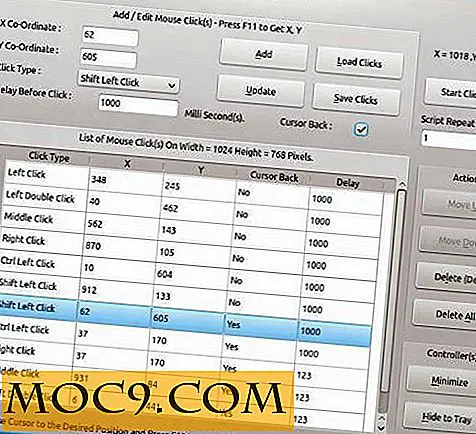
Je kunt het programma downloaden van Murguu.com. Het is beschikbaar voor zowel 32-bit als 64-bit machines. Het programma is getest op Mint, Ubuntu, Kubuntu en Fedora.
Pak gewoon het .zip-bestand uit in een map en dubbelklik op het pictogram "AutoMouseClick". Het programma start op en u kunt uw muisklikken automatiseren.
U moet een beetje weten hoe de coördinaten van uw scherm zijn ingedeeld. Het is vergelijkbaar met de Cartesiaanse geometrie die je hebt geleerd in je algebra-klas op de middelbare school, maar de oorsprong bevindt zich in de linkerbovenhoek van het scherm in plaats van het midden zoals je in de wiskundelessen hebt geleerd. Dit komt omdat het op elk scherm hetzelfde is, ongeacht hoe groot het eigenlijk is.
Als u meer dan één beeldscherm als een enkel scherm gebruikt, bevindt de oorsprong zich in de linkerbovenhoek van het meest linkse scherm.
Druk gewoon op F11 om de coördinaten van de muisaanwijzer te lezen. U kunt de X- en Y-coördinaten van elke klik opgeven. U kunt één keer klikken, dubbelklikken, klikken met de linkermuisknop, rechtsklikken, Ctrl-klikken, shift-klikken en zo ongeveer elke klik die u maar kunt bedenken.
Het programma moet wel scherp zijn om te kunnen werken, maar je kunt een sneltoets definiëren om het te gebruiken zonder echt in het venster te moeten klikken.
Klik op de knop "Toevoegen" om een muisklik toe te voegen. U kunt klikken verwijderen en klikken herschikken. U kunt zelfs opgeven hoe lang u moet wachten tussen klikken. Dit is perfect voor dialoogvensters die een tijdje nodig hebben om te verschijnen.
U kunt uw klikken ook opslaan en laden voor later ophalen. Dit maakt het een rudimentaire versie van een shell / Perl / Python-script voor grafische toepassingen. Vergelijkbare programma's zijn ook beschikbaar voor Windows en Mac OS X, als je denkt dat dit programma een geweldig idee is en je het op andere systemen wilt gebruiken.
Een op tekst gebaseerd programma en een scripttaal zullen u veel meer flexibiliteit geven, maar als de enige keuze die u beschikbaar hebt een GUI-programma is en u veel repetitieve handelingen hebt om uit te voeren, dan kan het Auto Mouse Click-programma een goede keuze als u wat slijtage aan uw pols of uw klikkende vingers wilt besparen.
U kunt zelfs uw handen vrij hebben om het toetsenbord te gebruiken.







